Se aprendo WhatsApp non riesci più a utilizzare la App perché ti compare un messaggio che ti invita ad aggiornare l’applicazione, in quanto scaduta, non temere. Semplicemente non hai attivato l’aggiornamento automatico delle applicazioni sul tuo cellulare e WhatsApp, come tutte le App, necessita di essere aggiornata per funzionare correttamente. È bene anche specificare che i tuoi messaggi non sono andati persi e che tutto si risolverà in pochi minuti.
Attenzione, però, se WhatsApp funziona regolarmente, ma ricevi un messaggio in cui si dice che l’applicazione è scaduta e che bisogna cliccare su un link per aggiornarla, non lo fare! Si tratta di phishing, ovvero attività malevole mirate a rubarti i dati e a infettarti il cellulare. Di questi casi parleremo alla fine, qui vogliamo solo ribadire che se la tua versione di WhatsApp è scaduta, te ne accorgi perché non riuscirai ad accedere all’applicazione e ti comparirà un messaggio che ti invita ad aggiornarla prima di poterla utilizzare come tuo solito.
Aggiornare WhatsApp con cellulari Android
Per aggiornare WhatsApp con un cellulare Android basta andare nel Play Store di Google. Qui hai due alternative. La prima è digitare nella barra in alto dove c’è scritto Google Play la parola WhatsApp. Ti comparirà la schermata con l’applicazione e la scritta Aggiorna. Cliccandoci sopra partirà il download dell’aggiornamento e in pochi minuti potrai tornare a utilizzare WhatsApp.
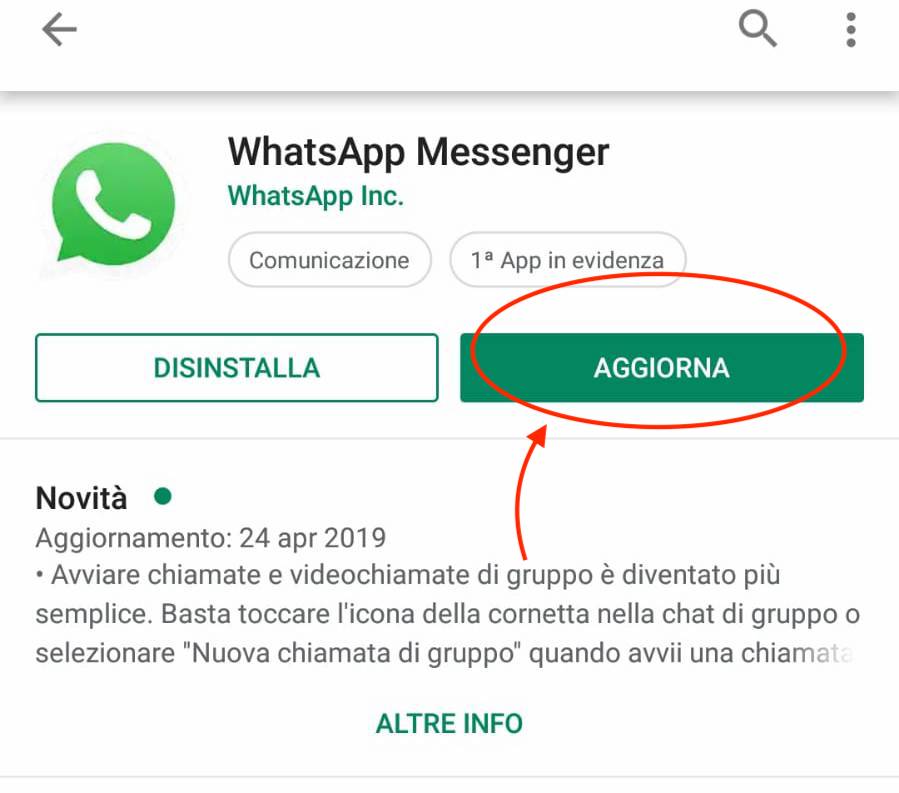
In alternativa, clicca sul simbolo delle tre lineette parallele in alto a sinistra e scegli l’opzione “Le mie App e i miei giochi”. Ti comparirà la lista di tutte le App che hai sul cellulare e potrai aggiornarle tutte in un sol colpo, oppure scorrere la lista e aggiornare solo WhatsApp.
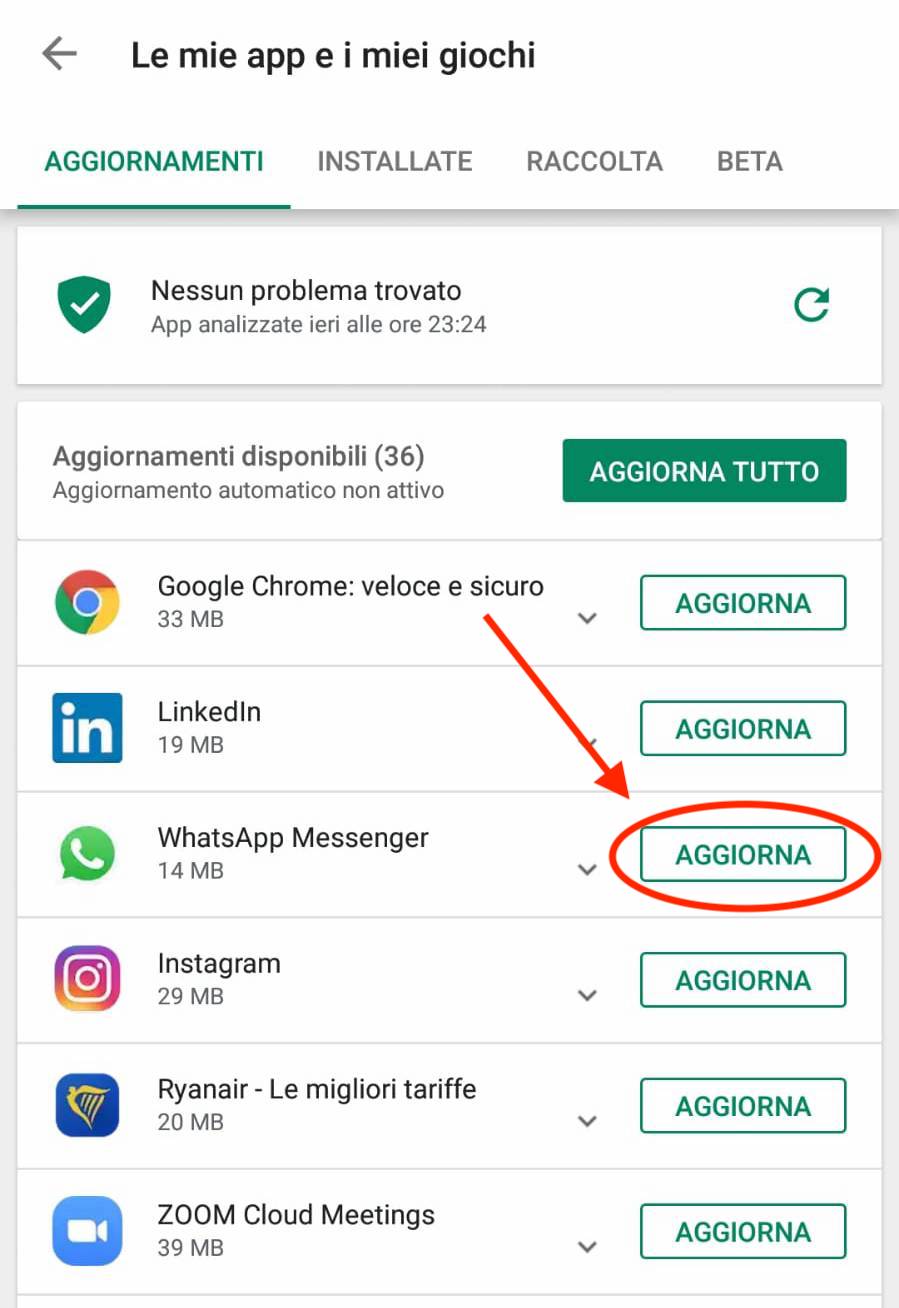
Per evitare di dover fare questo procedimento ogni volta che l’applicazione di messaggistica istantanea fa un upgrade, puoi semplicemente attivare sul tuo cellulare l’aggiornamento automatico di tutte le applicazioni e, soprattutto, per evitare di consumare traffico dati, puoi fare in modo che il download degli aggiornamenti avvenga solo quando sei collegato a una rete Wi-Fi. Per fare questo, clicca di nuovo sulle tre lineette parallele che trovi in Google Play. Seleziona Impostazioni e da lì Aggiornamento automatico App. Dalla schermata che ti si apre, scegli l’opzione Solo tramite Wi-Fi ed è fatta. Da questo momento in poi non dovrai più preoccuparti di aggiornare WhatsApp!
Aggiornare WhatsApp su iPhone
Anche con gli iPhone per aggiornare WhatsApp ti devi recare nell’App Store. Qui, nella funzione Cerca, digita WhatsApp e ti comparirà la schermata dell’applicazione. Fai tap su Aggiorna e comincerà il download che ti permetterà di avere di nuovo accesso alla App.
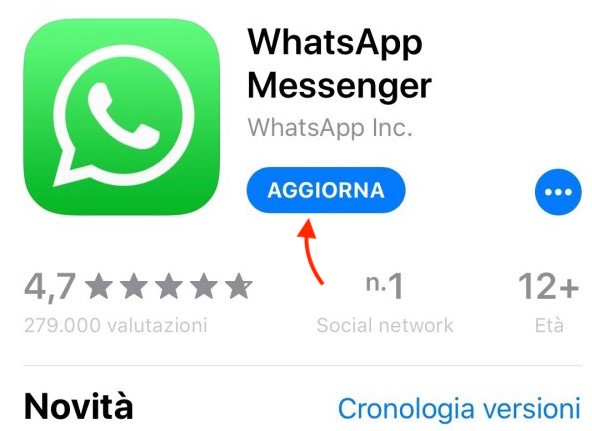
In alternativa, aprendo l’App Store, seleziona la scheda “Aggiornamenti” e decidi se aggiornare tutte le app cliccando su Aggiorna tutto, oppure solo WhatsApp, facendo tap su Aggiorna a fianco all’icona dell’applicazione.
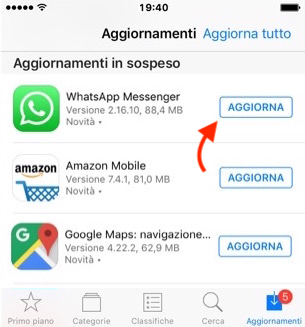
Anche per gli iPhone puoi evitare in futuro di dover fare tutto questo processo, semplicemente attivando gli aggiornamenti automatici e facendo attenzione affinché i download avvengano solo quando sei connesso a una rete Wi-Fi. Per farlo, vai nelle Impostazioni del tuo melafonino e seleziona iTunes Store e Apple Store. Qui attiva la levetta Aggiornamenti, assicurandoti che la levetta Utilizza dati cellulare sia invece disattivata.
Aggiornare WhatsApp scaduto senza avere accesso a un App Store
Per alcuni cellulari importati direttamente dalla Cina potrà succedere di non avere accesso al Play Store di Google. In questi casi bisognerà collegarsi al sito ufficiale dell’applicazione con il proprio cellulare e cliccare su Scarica. Una volta che i file saranno sul tuo cellulare, vai nella cartella Download e cerca il file WhatsApp.apk. Cliccaci sopra e procedi all’installazione. Finito il processo potrai utilizzare di nuovo WhatsApp.
Aggiornare WhatsApp: i tentativi di truffa
Può capitare di ricevere un messaggio WhatsApp in cui ti si avverte che l’applicazione è scaduta e che bisogna aggiornarla. Il messaggio riporta anche il link a cui collegarsi per procedere con l’operazione. Fermati! Non cliccare su nessun link e cancella il messaggio. Se il messaggio ti è stato inoltrato da un amico o un conoscente, avvertilo che si tratta di un tentativo di phishing e, se lui ha già cliccato sul link, di prendere tutte le precauzioni perché il telefono può essere stato infettato o i dati personali rubati. Se a inviarti il messaggio è stato invece un numero sconosciuto, blocca il mittente e cancella il messaggio!
